
- •Занятие 1. Назначение программы. Вид экрана. Ввод данных в таблицу
- •Занятие 2. Форматирование таблицы
- •Занятие 3. Расчет по формулам
- •Занятие 4. Представление данных из таблицы в графическом виде
- •Занятие 5. Работа с функциями
- •Занятие 6. Работа с шаблонами
- •Занятие 7. Действия с рабочим листом
- •Занятие 8. Создание баз данных, или работа со списками
- •Занятие 9. Создание баз данных, или работа со списками (продолжение)
- •Занятие 10. Макросы
- •Перечень вопросов для самоконтроля и зачета
- •Практические задания для самоконтроля и зачетного занятия
- •Расписание
- •Список рекомендуемой литературы
Занятие 5. Работа с функциями
Программа содержит более 150 встроенных функций для обработки данных. Для удобства поиска все функции разбиты на категории, внутри каждой категории они отсортированы в алфавитном порядке. Кроме этого есть две категории – “10 недавно использовавшихся” и “Полный алфавитный перечень”, в котором все встроенные функции располагаются в алфавитном порядке.
Для вставки функции в формулу можно воспользоваться мастером функций, при этом функции могут быть вложенными друг в друга, но не более 8 раз. Главными задачами при использовании функции являются определение самой функции и аргумента. Как правило, аргументом являются адреса ячеек. Если необходимо указать диапазон ячеек, то первый и последний адреса разделяются двоеточием, например А12:С20.
Порядок работы с функциями
Сделаем активной ячеку, в которую хотим поместить результат.
Выбираем команду Вставка – Функция или нажимаем пиктограмму F(x).
В первом появившемя окне Мастера функций определяем категорию и название конкретной функции (рис. 6).
Во втором окне необходимо определить аргументы для функции. Для этого щелчком кнопки справа от первого диапозона ячеек (см. рис. 7) закрываем окно, выделяем ячейки, на основе которых будет проводиться вычисление, и нажимаем клавишу <Enter>. Если аргументом является несколько диапазонов ячеек, то действие повторяем.
Затем для завершения работы нажимаем клавишу <OK>. В исходной ячейке окажется результат вычисления.
Рассмотрим работу с функциями на примере логических функций. При решении некоторых задач значение ячейки необходимо вычислять одним из нескольких способов – в зависимости от выполнения или невыполнения одного или нескольких условий.
Для решения таких задач применяют условную функцию ЕСЛИ:
ЕСЛИ(<логическое выражение>, <выражение1>,< выражение2>).
Если логическое выражение имеет значение “Истина” (1), ЕСЛИ принимает значение выражения 1, а если “Ложь” – значение выражения 2. В качестве выражения 1 или выражения 2 можно записать вложенную функцию ЕСЛИ. Число вложенных функций ЕСЛИ не должно превышать семи. Например, если в какой-либо ячейке будет записана функция ЕСЛИ(C5=1,D5*E5,D5-E5)), то при С5=1 функция будет иметь значение “Истина” и текущая ячейка примет значение D5*E5, если С5=1 будет иметь значение “Ложь”, то значением функции будет D5-E5.
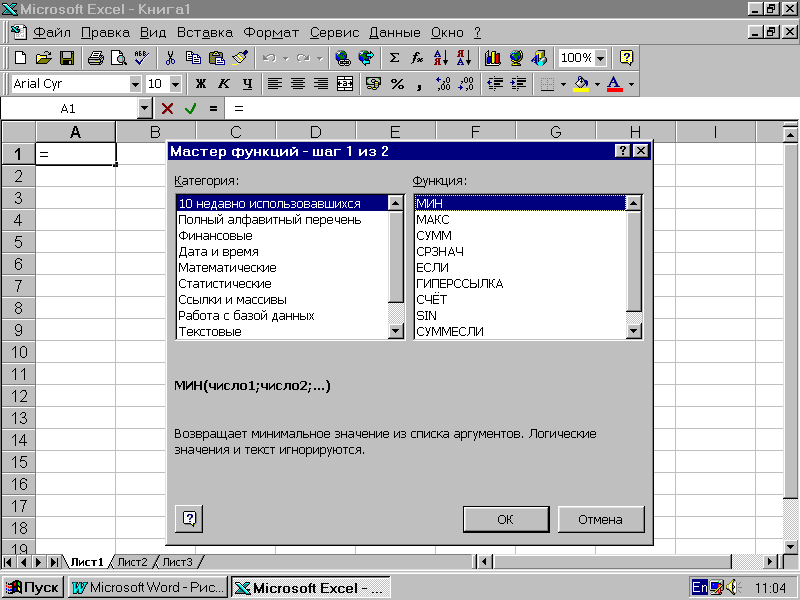
Рис. 6. Первое окно Мастера функций для определения названия функции
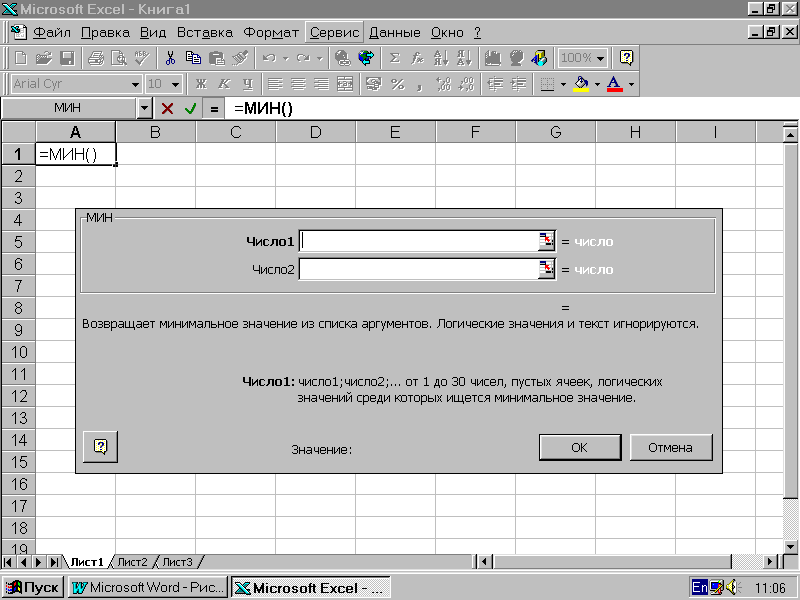
Рис. 7. Окно Мастера функций для определения аргументов функции
Если условий много, записывать вложенные функции ЕСЛИ становится неудобно. В этом случае на месте логического выражения можно указать одну из двух логических функций: И (и) или ИЛИ (или).
Формат функций одинаков:
И(<логическое выражение1>,<логическое выражение2>,..),
ИЛИ(<логическое выражение1>,<логическое выражение2>,..).
Функция И принимает значение “Истина”, если одновременно истинны все логические выражения, указанные в качестве аргументов этой функции. В остальных случаях Значение И – “Ложь”. В скобках можно указать до 30 логических выражений.
Функция ИЛИ принимает значение “Истина”, если истинно хотя бы одно из логических выражений, указанных в качестве аргументов этой функции. В остальных случаях значение ИЛИ – “Ложь”.
Давайте рассмотрим, как работают логические функции, на примере.
Создадим таблицу с заголовком “Результаты вычисления”:
№ |
Фамилия абитуриента |
Набранный балл |
Результаты зачисления |
1 |
Иванов П.П. |
21,5 |
“зачислен” |
2 |
Петров И.И. |
18,0 |
“не зачислен” |
Значение последнего столбца может меняться в завистимости от значения набранного бала. Пусть при набранном балле 21 абитуриент считается зачисленным, при меньшем значении – нет. Тогда формула для занесения в последний столбец выглядит следующим образом:
= ЕСЛИ (С2< 21, “не зачислен”, “зачислен”)
Практическое задание 5
Создать таблицу для расчета заработной платы:
№ |
Фамилия |
Начислено за год |
Налог |
|
|
|
|
Первые три столбца начисляются в свободной форме, налог рассчитывается в зависимости от суммы во втором столбце. Налог начислить по следующему правилу: если сумма начислений с начала года у сотрудника меньше 20000 руб., то берется 12% от налогооблагаемой суммы. Если сумма начислений с начала года больше 20000 руб., то берется 20% от налогооблагаемой суммы. Для ввода формулы начисления налога использовать Мастер функций.
